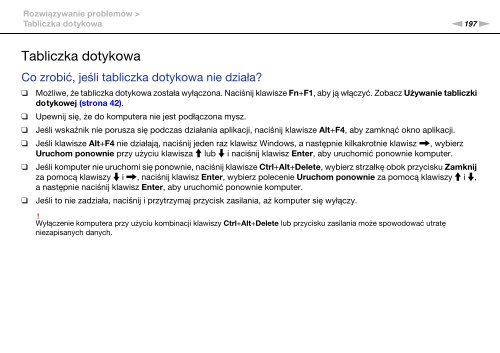Sony VPCSB4N9E - VPCSB4N9E Istruzioni per l'uso Polacco
Sony VPCSB4N9E - VPCSB4N9E Istruzioni per l'uso Polacco
Sony VPCSB4N9E - VPCSB4N9E Istruzioni per l'uso Polacco
You also want an ePaper? Increase the reach of your titles
YUMPU automatically turns print PDFs into web optimized ePapers that Google loves.
Rozwiązywanie problemów ><br />
Tabliczka dotykowa<br />
n197<br />
N<br />
Tabliczka dotykowa<br />
Co zrobić, jeśli tabliczka dotykowa nie działa?<br />
❑<br />
❑<br />
❑<br />
❑<br />
❑<br />
❑<br />
Możliwe, że tabliczka dotykowa została wyłączona. Naciśnij klawisze Fn+F1, aby ją włączyć. Zobacz Używanie tabliczki<br />
dotykowej (strona 42).<br />
Upewnij się, że do komputera nie jest podłączona mysz.<br />
Jeśli wskaźnik nie porusza się podczas działania aplikacji, naciśnij klawisze Alt+F4, aby zamknąć okno aplikacji.<br />
Jeśli klawisze Alt+F4 nie działają, naciśnij jeden raz klawisz Windows, a następnie kilkakrotnie klawisz ,, wybierz<br />
Uruchom ponownie przy użyciu klawisza M lub m i naciśnij klawisz Enter, aby uruchomić ponownie komputer.<br />
Jeśli komputer nie uruchomi się ponownie, naciśnij klawisze Ctrl+Alt+Delete, wybierz strzałkę obok przycisku Zamknij<br />
za pomocą klawiszy m i ,, naciśnij klawisz Enter, wybierz polecenie Uruchom ponownie za pomocą klawiszy M i m,<br />
a następnie naciśnij klawisz Enter, aby uruchomić ponownie komputer.<br />
Jeśli to nie zadziała, naciśnij i przytrzymaj przycisk zasilania, aż komputer się wyłączy.<br />
!<br />
Wyłączenie komputera przy użyciu kombinacji klawiszy Ctrl+Alt+Delete lub przycisku zasilania może spowodować utratę<br />
niezapisanych danych.